智学网学生端怎么打卡-智学网学生端打卡流程
作者:快盘下载 人气:智学网学生端怎么打卡?其实很简单的,以下内容就是小编整理的智学网学生端打卡流程,有需要的朋友一起来学习吧!
首先,打开智学网学生端APP,打开后点击页面中间的【练习中心】按钮
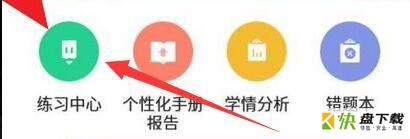
然后,进入练习中心页面后,找到并点击打开任务旁边的【作答】按钮
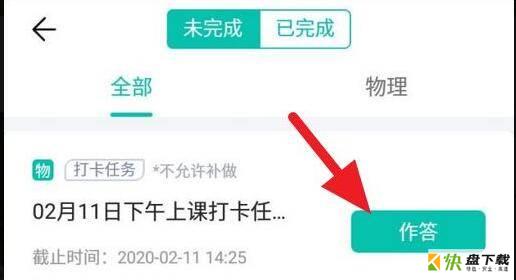
接着,进入作答页面后,点击上传作答记录下方的【+】按钮
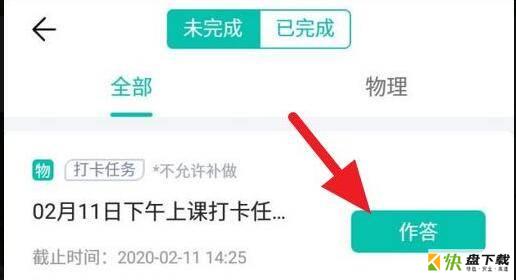
随后,会打开摄像头,然后点击拍下自己的作答记录,拍完后点击下方的【确认】图标
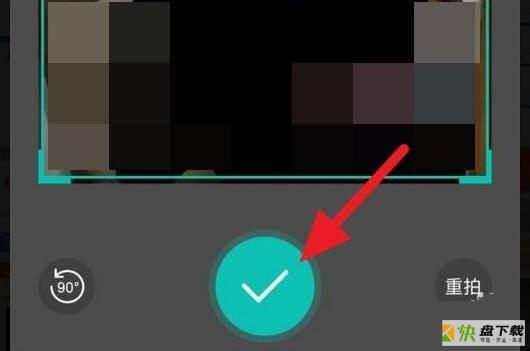
之后,就会发现该图片就成功上传了,再点击下方的【完成打卡】按钮即可完成打卡
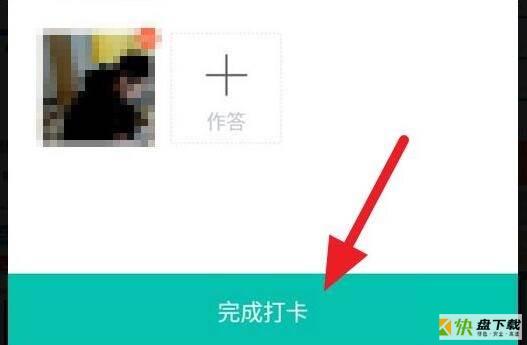
最后,会弹出温馨提示,点击温馨提示窗口右下角的【确认提交】按钮即可
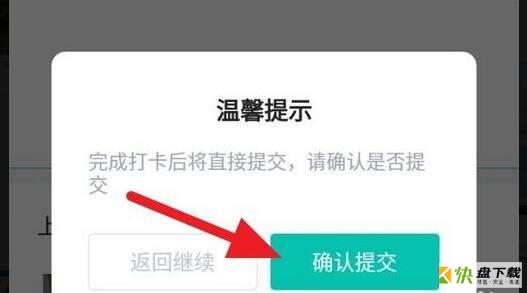
上文就讲解了智学网学生端打卡流程,希望有需要的朋友都来学习哦。
加载全部内容